window下jenkins+allure+邮箱发送
一.安装allure
1)下载 allure.zip 下载地址:allure-github: https://github.com/allure-framework/allure2
2)解压到本地目录、配置allure.bat的环境变量Path; 在命令行中运行allure,确认环境变量配置成功
2.pytest插件安装 命令:pip install allure-pytest
二.jenkins集成+生成Allure报告
1.jenkins安装插件Allure
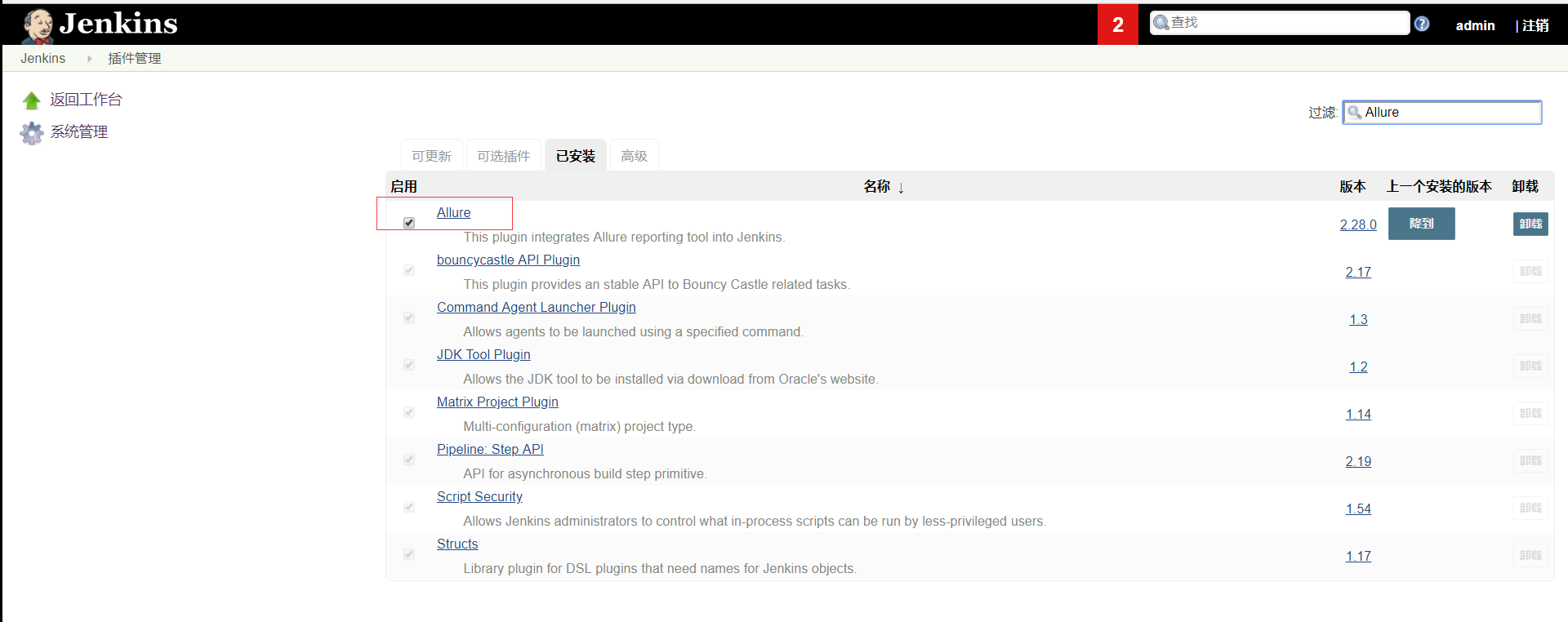
2.配置Allure环境
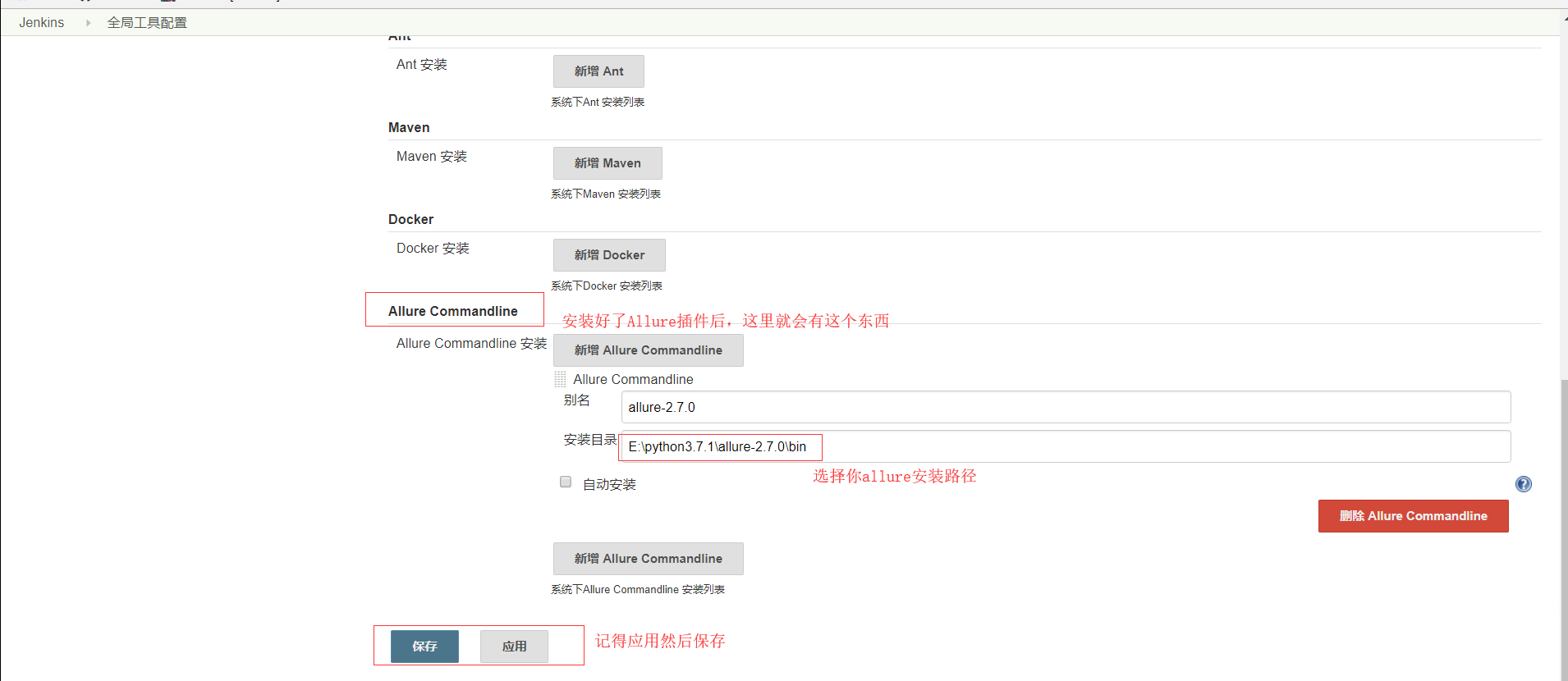
3.配置生成报告的路径
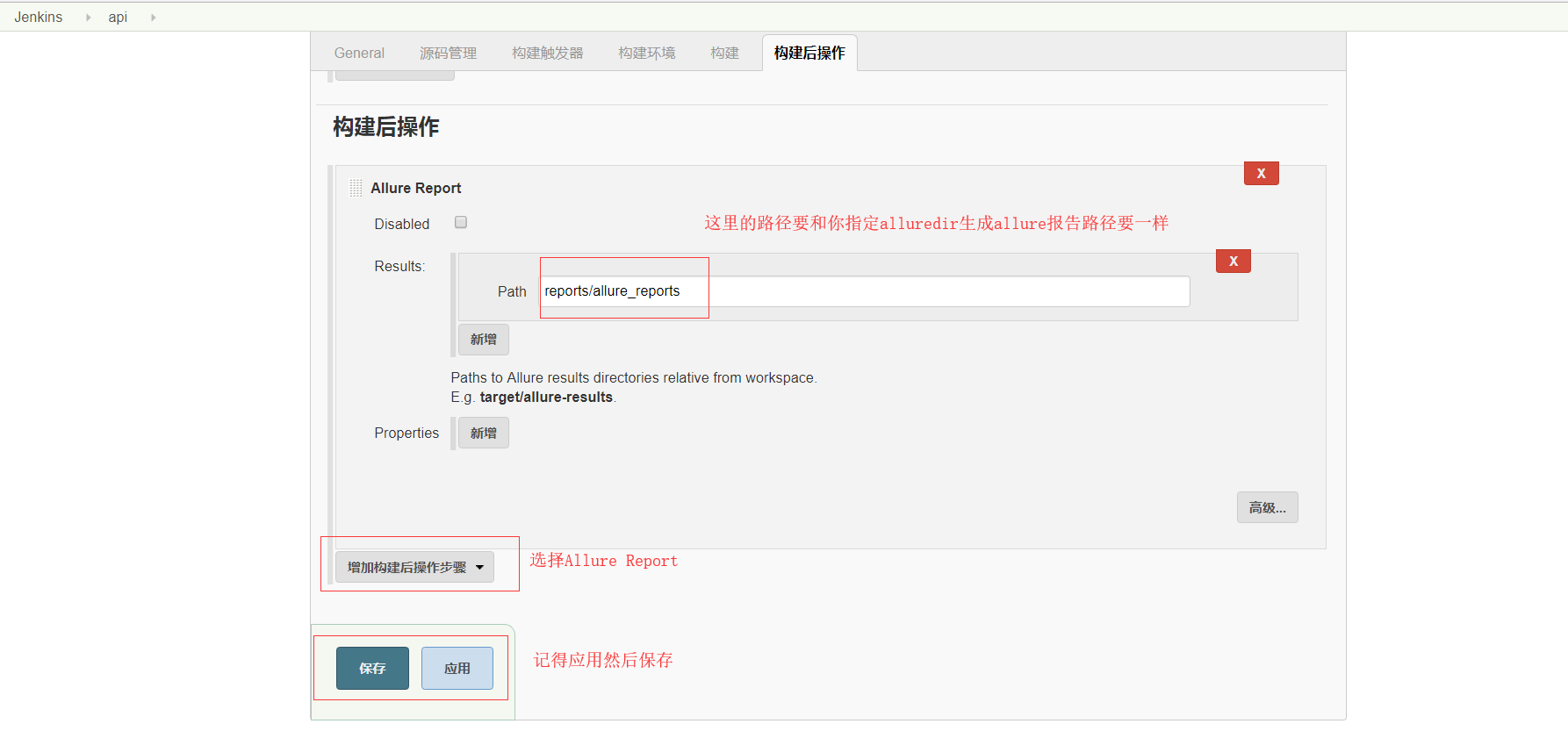
4.是否指定工作空间
1)如果你不是放在git或者svn上面的代码,那么你可以直接指定工作空间

2)如果是放在git或者svn上面的代码,那么你就不需要指定工作空间
5.执行window批处理命令

6.立即构造(构造后就可以查看allure report报告啦)
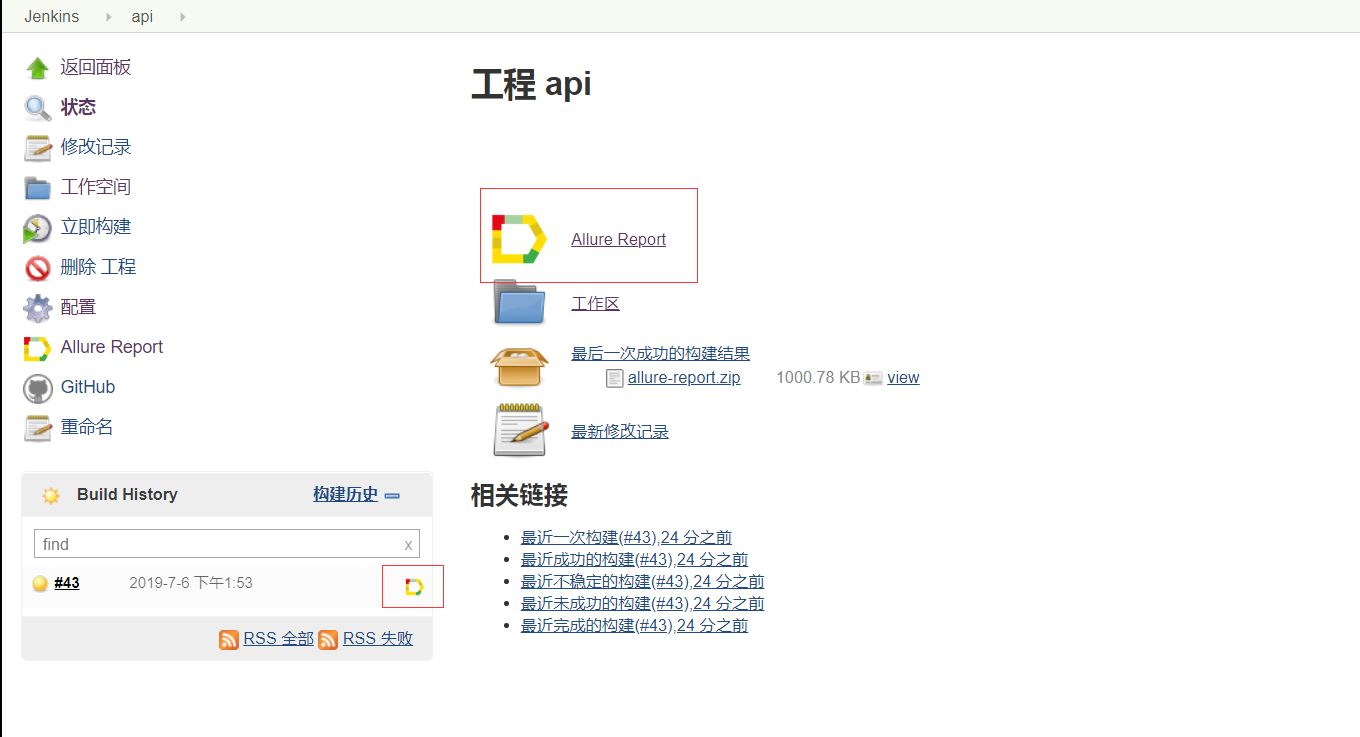
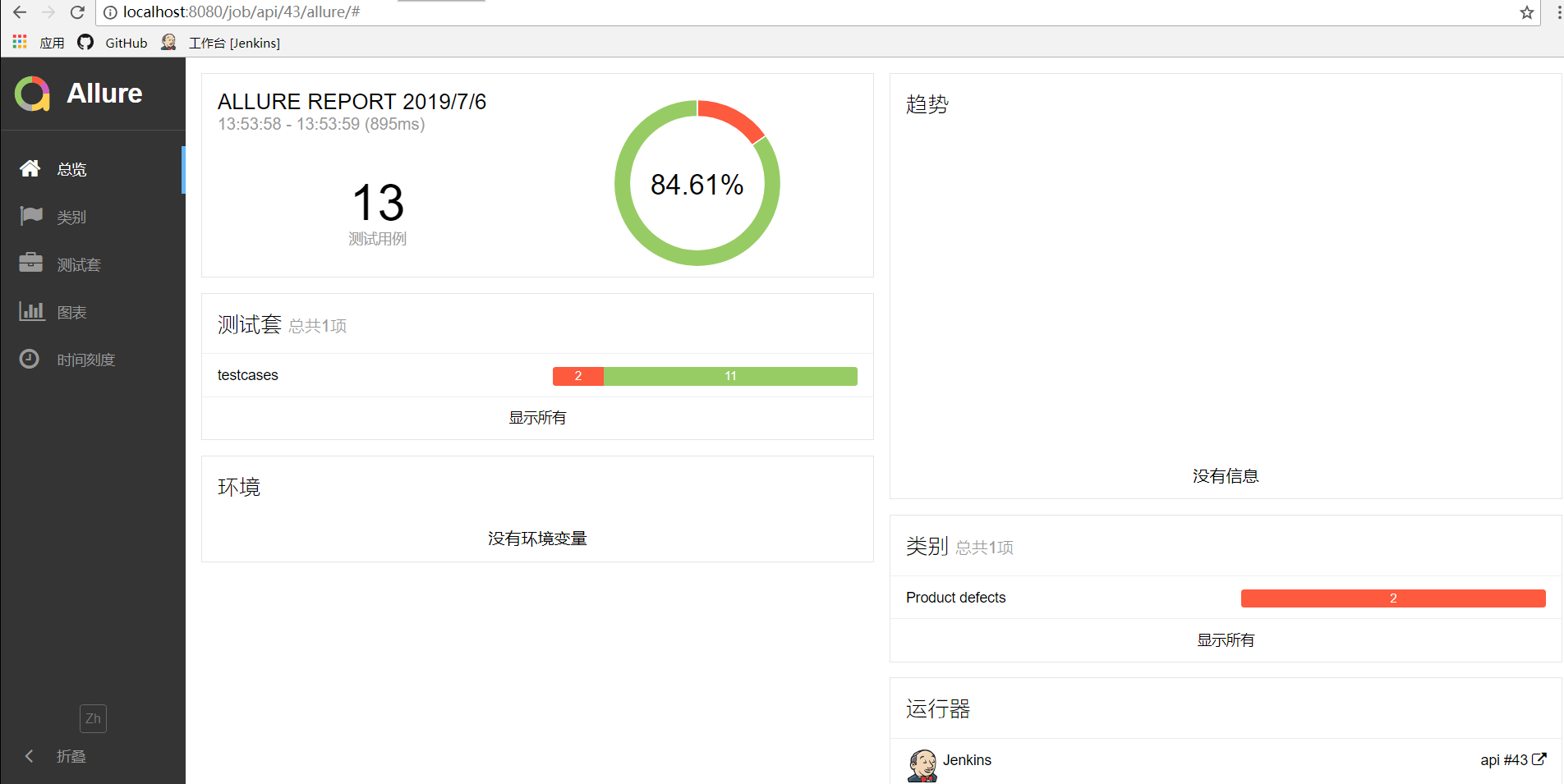
7.可能出现错误解决方法
问题一:

原因:jenkins执行windows命令,若退出代码不为0 ,则jenkins会将构建标记为失败,所以需要加上exit 0表示执行完成退出
解决方法:构建命令在pytest前面加上call,最后加上exit 0
问题二:

原因:提示 exit -XXXX 啥的 那是缺少本机的Windows组件
解决方法:自己百度exit -XXXX 下载对应的组件安装
问题三:

原因:就是在配置Allure Commandline安装时候配置的安装目录地址写到bin
解决方法:地址中去掉bin

三.生成报告然后发送邮箱
1.安装插件
系统管理-插件管理-安装Email Extension插件
2.配置发送邮件信息
1)系统管理-系统设置-Jenkins Location,这里的管理员地址要和发送人的邮箱地址一样,要不然会有问题。

系统管理-系统设置-Extended E-mail Notification,根据红框内容填写。
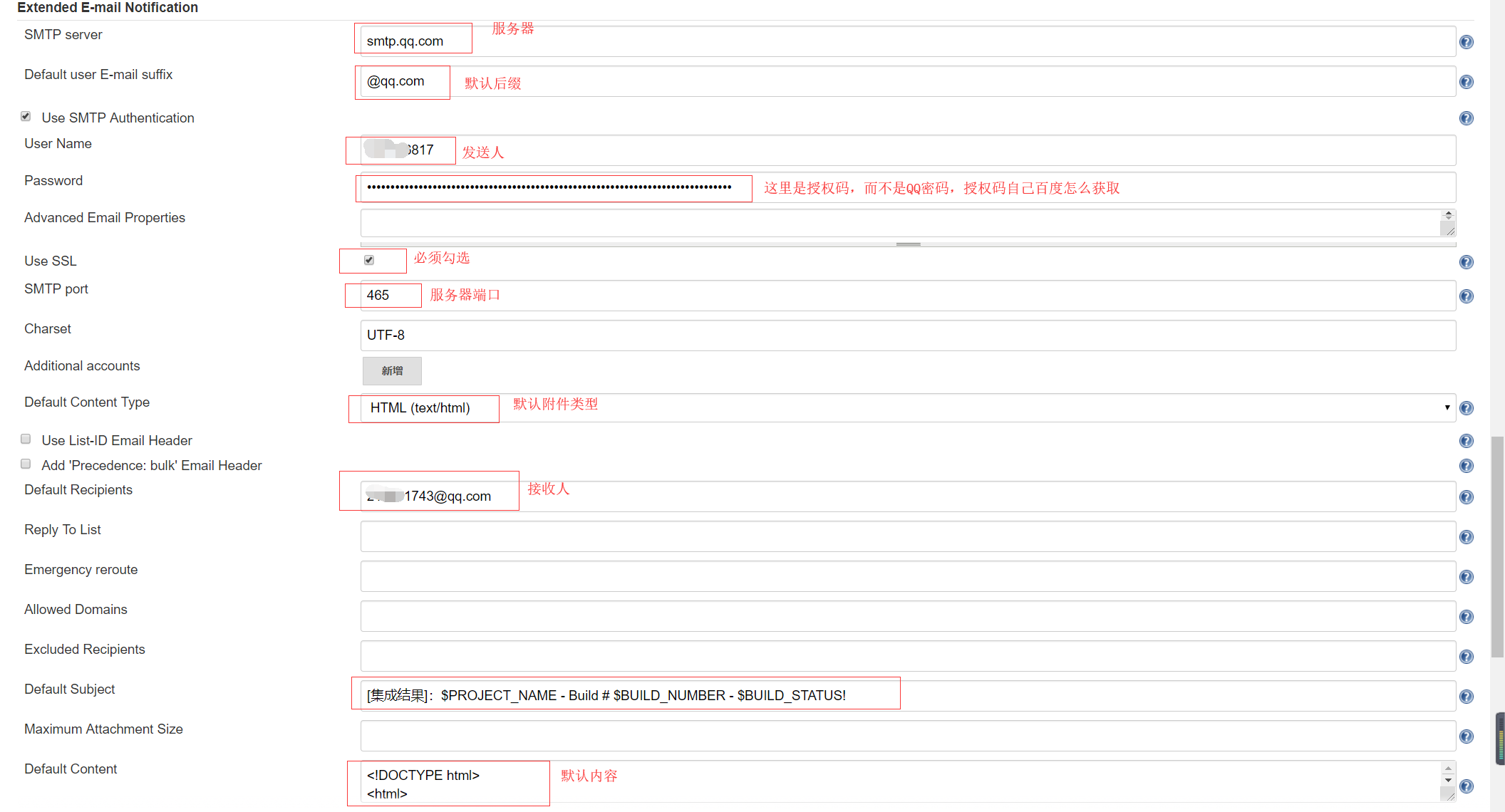
1. Override Global Settings:如果不选,该插件将使用默认的E-mail Notification通知选项。反之,您可以通过指定不同于( 默认选项)的设置来进行覆盖。
2. Default Content Type:指定构建后发送邮件内容的类型,有Text和HTML两种.
3. Use List-ID Email Header:为所有的邮件设置一个List-ID的邮件信头,这样你就可以在邮件客户端使用过滤。它也能阻止邮件发件人大部分的自动回复(诸如离开办公室、休假等等)。你可以使用你习惯的任何名称或者ID号,但是他们必须符合如下其中一种格式(真实的ID必须要包含在<和>标记里):
<ci-notifications.company.org>
Build Notifications <ci-notifications.company.org>
“Build Notifications” <ci-notifications.company.org>
4. Add 'Precedence: bulk' Email Header:设置优先级,
5. Default Recipients:自定义默认电子邮件收件人列表。如果没有被项目配置覆盖,该插件会使用这个列表。您可以在项目配置使用$ DEFAULT_RECIPIENTS参数包括此默认列表,以及添加新的地址在项目级别。添加抄送:cc:电子邮件地址例如,CC:someone@somewhere.com
6. Reply To List:回复列表, A comma separated list of e-mail addresses to use in the Reply-To header of the email. This value will be available as $DEFAULT_REPLYTO in the project configuration.
7. Emergency reroute:如果这个字段不为空,所有的电子邮件将被单独发送到该地址(或地址列表)。
8. Excluded Committers:防止邮件被邮件系统认为是垃圾邮件,邮件列表应该没有扩展的账户名(如:@domain.com),并且使用逗号分隔
9. Default Subject:自定义邮件通知的默认主题名称。该选项能在邮件的主题字段中替换一些参数,这样你就可以在构建中包含指定的输出信息。
10. Maximum Attachment Size:邮件最大附件大小。
11. Default Content:自定义邮件通知的默认内容主体。该选项能在邮件的内容中替换一些参数,这样你就可以在构建中包含指定的输出信息。
12. Default Pre-send Script:默认发送前执行的脚本(注:grooy脚本,这是我在某篇文章上看到的,不一定准确)。
13. Enable Debug Mode:启用插件的调试模式。这将增加额外的日志输出,构建日志以及Jenkins的日志。在调试时是有用的,但不能用于生产。
14. Enable Security:启用时,会禁用发送脚本的能力,直接进入Jenkins实例。如果用户试图访问Jenkins管理对象实例,将抛出一个安全异常。
15. Content Token Reference:邮件中可以使用的变量,所有的变量都是可选的。
2)可能存在发送报错501

501解决方法:

3)可能存在发送报错535

535解决方法:
检查授权码是否正确

邮件模板引用别的模板,然后自己改编的:
default subject [构建通知]:${BUILD_STATUS} - ${PROJECT_NAME} - Build # ${BUILD_NUMBER} !
1)模板1(allure专用)
<!DOCTYPE html> <html lang="en"> <body leftmargin="8" marginwidth="0" topmargin="8" marginheight="4" offset="0"> <table width="95%" cellpadding="0" cellspacing="0" style="font-size: 11pt; font-family: Tahoma, Arial, Helvetica, sans-serif"> <tr> 本邮件由系统自动发出,无需回复!<br/> 各位同事,大家好,以下为${PROJECT_NAME }项目构建信息</br> <h1><center><font color="red">allure报告在线查看or下载allure-report.zip用firefox离线查看,测试用例见附件</font><center></h1> </tr> <tr> <td><br/> <b><font color="#0B610B">项目描述:${JOB_DESCRIPTION}<br></font></b> <hr size="2" width="100%" align="center" /></td> </tr> <tr> <td> <ul> <li>项目名称 : ${PROJECT_NAME}</li> <li>构建编号 : 第${BUILD_NUMBER}次构建</li> <li>SVN 版本: ${SVN_REVISION}</li> <li>触发原因: ${CAUSE}</li> <li>构建状态: ${BUILD_STATUS}</li> <li>构建日志: <a href="${BUILD_URL}console">${BUILD_URL}console</a></li> <li>构建 Url : <a href="${BUILD_URL}">${BUILD_URL}</a></li> <li>工作目录 : <a href="${PROJECT_URL}ws">${PROJECT_URL}ws</a></li> <li>项目 Url : <a href="${PROJECT_URL}">${PROJECT_URL}</a></li> <li>系统allure测试报告:<a HREF="${PROJECT_URL}${BUILD_NUMBER}/allure">${PROJECT_URL}${BUILD_NUMBER}/allure</a><li> </ul> </td> <tr> <td> <b><font color="#0B610B">构建日志 (最后 100行):</font></b> <hr size="2" width="100%" align="center" /> </td> </tr> <tr> <td> <textarea cols="80" rows="30" readonly="readonly" style="font-family: Courier New">${BUILD_LOG, maxLines=100}</textarea> </td> </tr> ${JELLY_SCRIPT} </table> </body> </html>
模板2:(非allure用)
<!DOCTYPE html> <html lang="en"> <body leftmargin="8" marginwidth="0" topmargin="8" marginheight="4" offset="0"> <table width="95%" cellpadding="0" cellspacing="0" style="font-size: 11pt; font-family: Tahoma, Arial, Helvetica, sans-serif"> <tr> 本邮件由系统自动发出,无需回复!<br/> 各位同事,大家好,以下为${PROJECT_NAME }项目构建信息</br> </tr> <tr> <td><br/> <b><font color="#0B610B">项目描述:${JOB_DESCRIPTION}<br></font></b> <hr size="2" width="100%" align="center" /></td> </tr> <tr> <td> <ul> <li>项目名称 : ${PROJECT_NAME}</li> <li>构建编号 : 第${BUILD_NUMBER}次构建</li> <li>SVN 版本: ${SVN_REVISION}</li> <li>触发原因: ${CAUSE}</li> <li>构建状态: ${BUILD_STATUS}</li> <li>构建日志: <a href="${BUILD_URL}console">${BUILD_URL}console</a></li> <li>构建 Url : <a href="${BUILD_URL}">${BUILD_URL}</a></li> <li>工作目录 : <a href="${PROJECT_URL}ws">${PROJECT_URL}ws</a></li> <li>项目 Url : <a href="${PROJECT_URL}">${PROJECT_URL}</a></li> </ul> </td> <tr> <td> <b><font color="#0B610B">构建日志 (最后 100行):</font></b> <hr size="2" width="100%" align="center" /> </td> </tr> <tr> <td> <textarea cols="80" rows="30" readonly="readonly" style="font-family: Courier New">${BUILD_LOG, maxLines=100}</textarea> </td> </tr> ${JELLY_SCRIPT} </table> </body> </html>
3.配置构建后操作
jenkins-项目-配置-构建后操作-Editable Email Notification
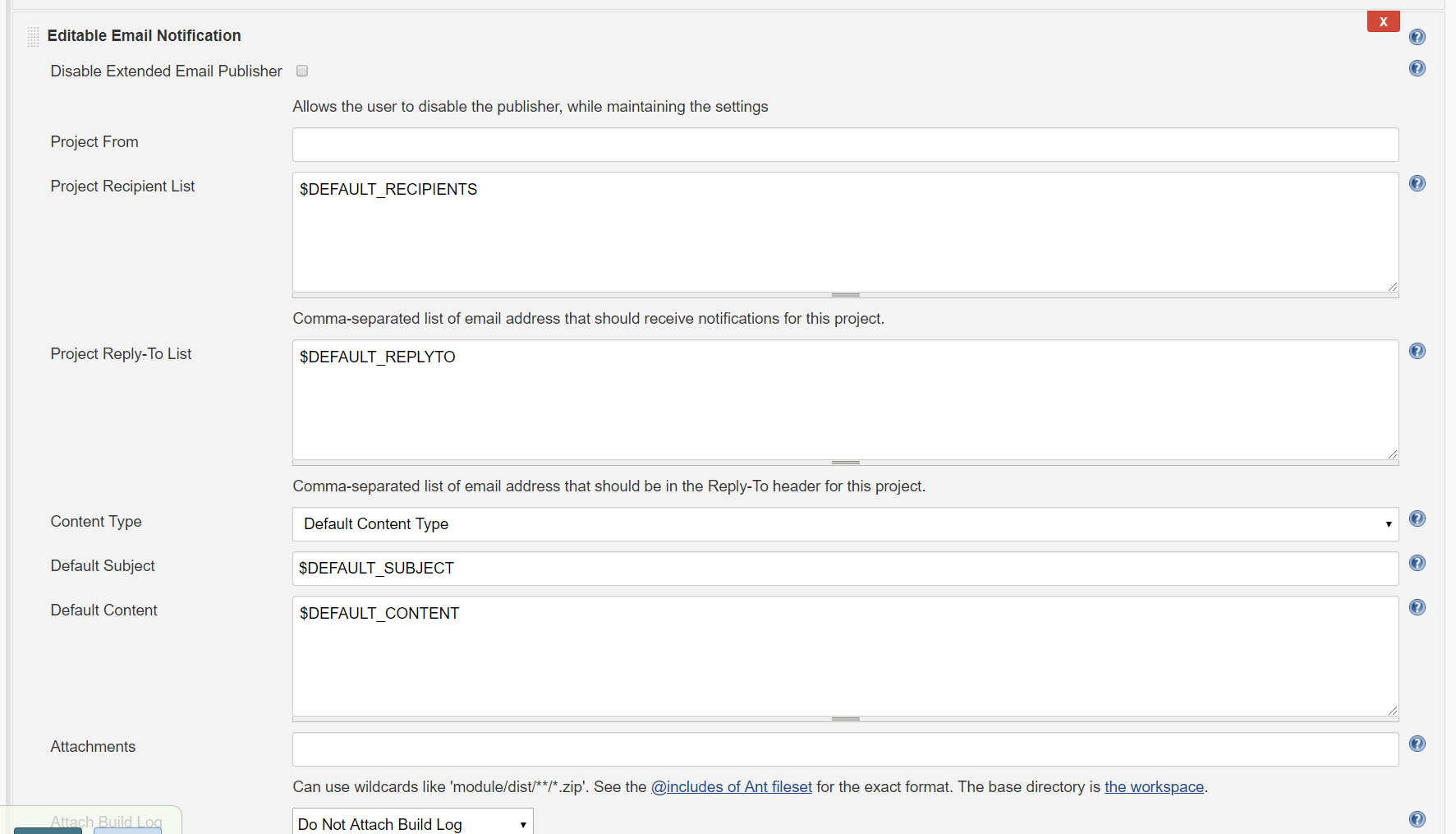
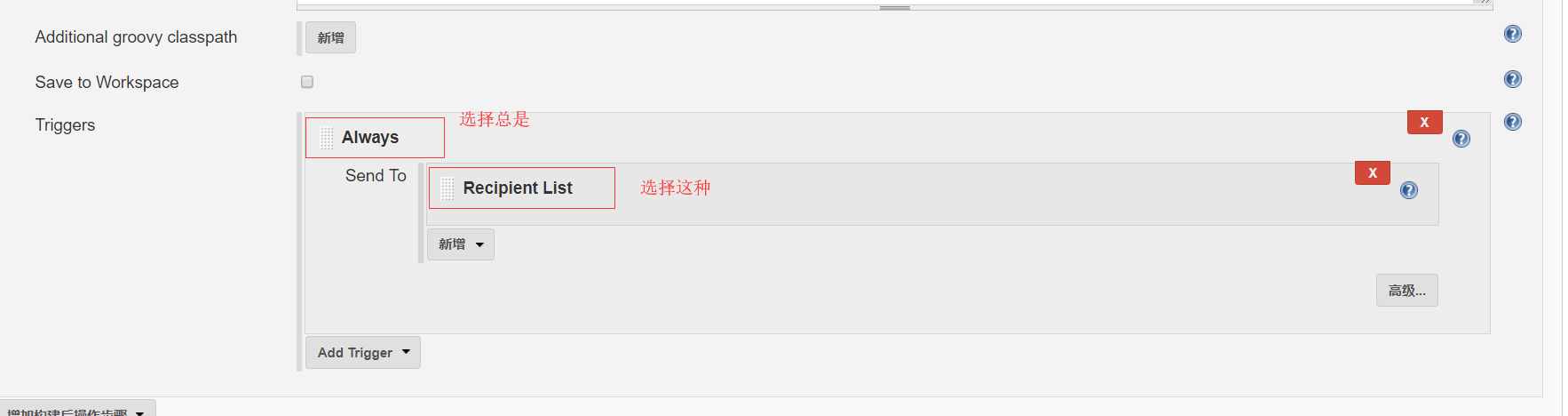
当插件激活后你就能编辑如下字段(只列出常用的字段):
Project Recipient List:这是一个以逗号(或者空格)分隔的收件人邮件的邮箱地址列表。允许您为每封邮件指定单独的列表。Ps:如果你想在默认收件人的基础上添加收件人:$DEFAULT_RECIPIENTS,<新的收件人>
Default Subject:允许你配置此项目邮件的主题。
Default Content:跟Default Subject的作用一样,但是是替换邮件内容。
Attach Build Log:附件构建日志。
Compress Build Log before sending:发送前压缩生成日志(zip格式)。
Triggers条件:
Failure:即时发送构建失败的邮件。如果”Still Failing”触发器已配置,而上一次构建的状态是”Failure”,那么”Still Failing”触发器将发送一封邮件来替代(它)。
Unstable:即时发送构建不稳固的邮件。如果”Still Unstable”触发器已配置,而上一次构建的状态是”Unstable”,那么”Still Unstable”触发器将发送一封邮件来替代(它)。
Still Failing:如果两次或两次以上连续构建的状态为”Failure”,发送该邮件。
Success:如果构建的状态为”Successful”发送邮件。如果”Fixed”已配置,而上次构建的状态为“Failure”或“Unstable”,那么”Fixed”触发器将发送一封邮件来替代(它)。
Fixed:当构建状态从“Failure”或“Unstable”变为”Successful”时发送邮件。
Still Unstable:如果两次或两次以上连续构建的状态为” Unstable “,发送该邮件。Before Build:当构建开始时发送邮件。
4.构建生成报告
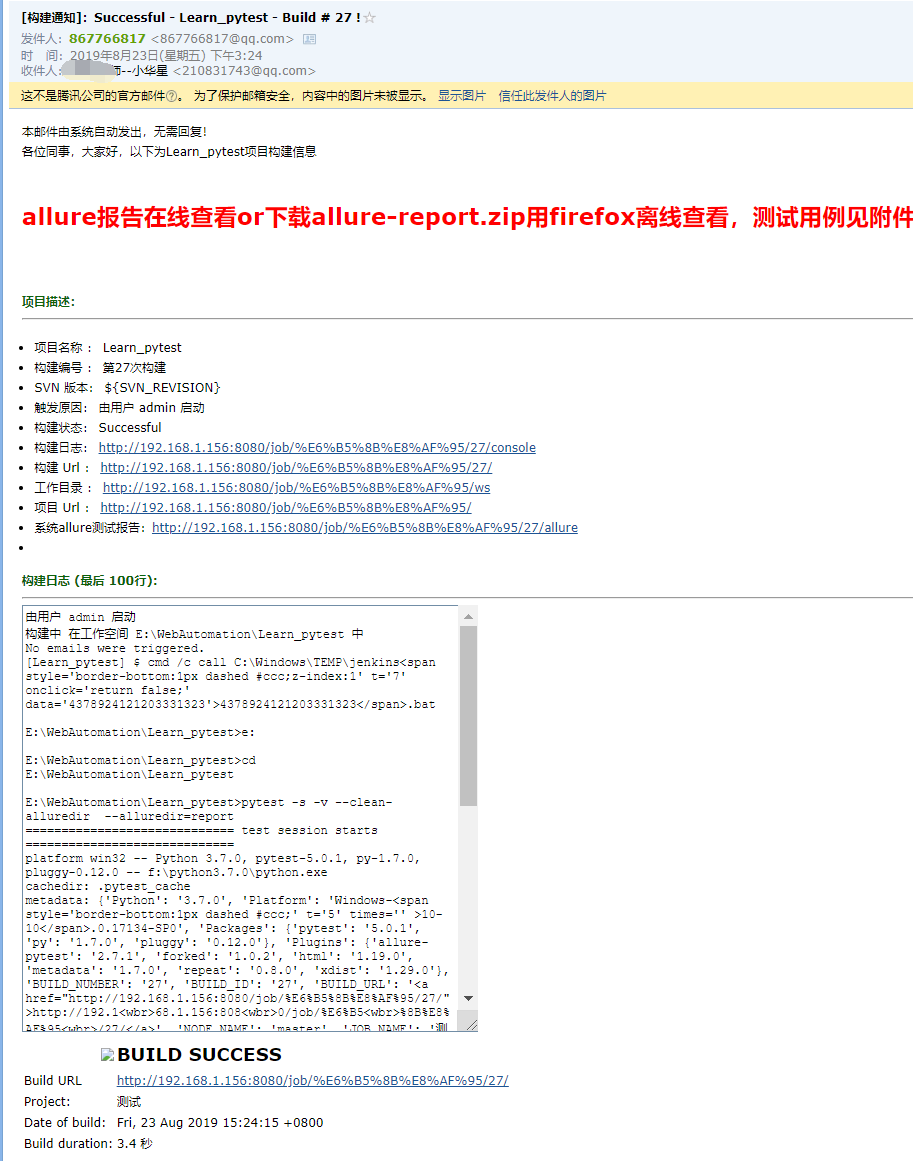
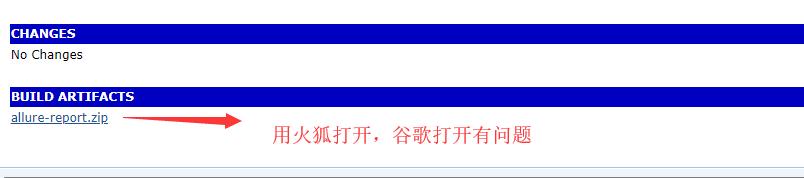




 浙公网安备 33010602011771号
浙公网安备 33010602011771号